9 Hemmelige tips og triks for Firefox Du vet nok ikke om
Hvis Chrome er Starbucks av nettlesere, er Firefox den hippe uavhengige kaféen - litt mindre populær, men med et bedre rykte på grunn av sin åpen kildekode og mindre tvilsomme retningslinjer for personvern. Som Chrome har Firefox mye å gjøre under hetten som du kan leke med, og skreddersy din nettleseropplevelse til din personlige smak. Her er fem av mine favoritttips for Firefox som du kanskje ikke vet om.

1. Se på YouTube-videoer i en mini-pop-out
Du vet hvordan telefoner har de kule appene hvor du kan se YouTube-videoer i hjørnet mens du fortsetter med andre ting? Jeg trodde alltid at de var litt sløsing på relativt små telefonskjermer, men heldigvis kan du gjøre noe lignende i Firefox på din kjøttfulle PC-skjerm.
Først må du installere Firefox Test Pilot ved hjelp av din Firefox-nettleser, som er det offisielle verktøyet for å prøve ut ulike eksperimentelle plugin-moduler som en dag kan bli fullt implementert. Deretter, på Firefox Test Pilot hjemmeside, bla ned til "Mini Vid" og klikk "Kom i gang", og deretter "Aktiver Mini Vid."
Neste gang du ser en video på YouTube, blir det et lite ikon i det øverste hjørnet av videoen når du holder musen over den. Klikk på ikonet og videoen blir til en liten pop-out.

2. Slett individuelle nettadresser fra søkeloggen din
Brukt for mye tid å stalking noen du burde ikke ha stalking på Facebook (i motsetning til alle menneskene du burde være stalking)? Hvis du vil dekke individuelle spor i nettadressesøkloggen din, uansett grunn, kan du gjøre det ganske enkelt.
Bare åpne Firefox, klikk nedover pilen til høyre for nettadresselinjen, bruk deretter tastaturpiltastene til å markere søket du vil bli kvitt og trykk på "Slett" -tasten. Spor dekket!
3. Avgjørende tastaturgenveier
Når du får et greit grep på tastatursnarveier, vil du finne at bruk av PCen din accelererer to ganger. Her er noen av mine personlige favoritt tastaturgenveier for Firefox (selv om det er selvfølgelig mye mer for deg å oppdage):
- Ctrl + Tab - Bytt mellom åpne faner
- Ctrl + Shift + Slett - Slett den siste nettlesingsloggen
- F5 / Ctrl + R - Last inn gjeldende side
- Ctrl + N - Åpne nytt vindu
- Ctrl + T - Åpne ny fane
4. Prøv ut Multiprocess Firefox
Jeg skrev nylig om de store under-hood-endringene som kommer til Firefox, og hvilken effekt de vil få på din surfingopplevelse. I hovedsak går Firefox fra en nettleser til en multi-prosess som vil ha stor effekt på utvidelser, surfhastigheter etc.
Dette er noe som vil bli introdusert med Firefox-oppdateringer gjennom hele året, men hvis du vil være foran kurven og test hvordan en Firefox som bruker flere prosesser på PCen din, vil fungere, gjør du følgende:
1. Gå til about:config i Firefox.
2. Skriv inn browser.tabs.remote.autostart i søkefeltet etter advarselen "Her være drager".
3. Høyreklikk på søkoppføringen (hvis verdien er satt til "false"), og klikk deretter "Slå på" for å slå på multiprocess Firefox.

5. Se hvilke tilleggsprogrammer som bruker mest minne
Firefox har egentlig ikke en riktig måte å vise deg hvilke tilleggsprogrammer bruker mest minne i nettleseren din, men dette kliniske og lette lille tillegget, om: addons-minne, kan fikse alt det.
Når du har installert den, skriv bare about:addons-memory i nettadresselinjen din for å umiddelbart se de største minnesvarkene i nettleseren din.

6. Miniatyrbilder for fanene dine
Faner i nettlesere pleide å være en nyhet for de sjeldne tilfellene der vi faktisk hadde mer enn et par nettsider åpne samtidig. Men med internetthastigheter som de er i dag, kan våre nettlesere bli oversvømmet med så mange faner at vi ikke engang kan se hva som finnes i hver enkelt. Løsningen? Store store miniatyrer som du kan få tilgang til ved å trykke på en hurtigtast!
1. Skriv about:config i nettadresselinjen i Firefox, ignorér meldingen "Her være drager!" (Du er trygg med oss.) Og klikk på "Jeg vil være forsiktig" -knappen.
2. Skriv browser.ctrlTab.previews i søkefeltet på den nye siden, og dobbeltklikk deretter resultatet slik at verdien endres til «true».
3. Fra nå av kan du bla gjennom miniatyrer av dine åpne faner ved hjelp av Ctrl + Tab.

7. Fremskynde Firefox
Firefox er ganske zippy som standard, men merkelig er noen av innstillingene designet for Internett-tilkoblinger sannsynligvis mye tregere enn ditt. Hvis du har et raskt bredbånd, kan du aktivere pipelining som tillater lasting av flere elementer på en side samtidig, og påskynder nettlesingsprosessen.
1. Skriv about:config i Firefox-nettadresselinjen (ignorere Dragons etc.).
2. Når du er der, finn network.http.pipelining og network.http.proxy.pipelining, dobbeltklikk begge på dem, slik at deres verdier er "sanne".
3. Start Firefox på nytt, og ta et øyeblikk til å sette pris på dine flotte nye nettleserhastigheter.

8. Lås Firefox med et passord
Det er tusen grunner til at du kanskje vil beholde nettlesingsloggen din skjult vekk fra andre som bruker datamaskinen din, så hold begrunnene dine og nettleserloggen til deg selv ved å sette opp et passord for Firefox.
1. Klikk på tre-linjers menyikon øverst til høyre og velg "Add-ons", og skriv deretter master password i søkefeltet til tilleggsprogrammer.
2. Installer "Master Password +" og start Firefox på nytt.
3. Åpne Firefox, klikk på menyikonet øverst til høyre -> Valg -> Sikkerhet, merk av for «Bruk et hovedpassord» -felt.
4. Klikk på Master Password + fra kontrollpanelet, skriv inn passordet du vil bruke til Firefox, klikk på "Oppstart" -fanen, merk av for "Spør om passord ved oppstart" og klikk OK.

9. Din spesielle Unicorn Friend
Vil du vite noe som ikke tjener noe praktisk formål bortsett fra å gi deg en god chuckle?
Gå til skjermen der du tilpasser Firefox-kontrollpanelet (se andre tips), og dra og slipp alle funksjoner ut av kontrollpanelet og inn i vinduet "Tilleggsverktøy og funksjoner". (Pass på at du også fjerner zoom- og redigeringsstavene øverst på kontrollpanelet.) Klikk på Avslutt Tilpass, og klikk deretter på menyikonet øverst til høyre, og du vil se en enhjørning som hopper rundt kontrollpanelvinduet . Beveg deg over det, og det blir fargerikt for deg! Det handler om et minutts arbeid i omtrent ti sekunder med moro, men helt verdt det.

Konklusjon
Som med Chrome, er det mye å gjøre med Firefox-nettleseren, og det ville være rimelig å si at det du nettopp leser er toppen av isfjellet (beklager) ting du kan gjøre med denne robuste nettleseren . Gå videre, lek med det, og vær ikke redd for disse drager i about:config . Det verste fallet er at du må installere Firefox på nytt, og du kan lære noen interessante ting underveis.
Denne artikkelen ble først publisert i oktober 2016 og ble oppdatert i mai 2017.
Bilde kreditt: Channy Yun



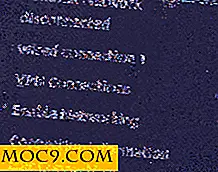
![Hva er thumb.db filen? [MTE forklarer]](http://moc9.com/img/thumbs_db_disable.jpg)


